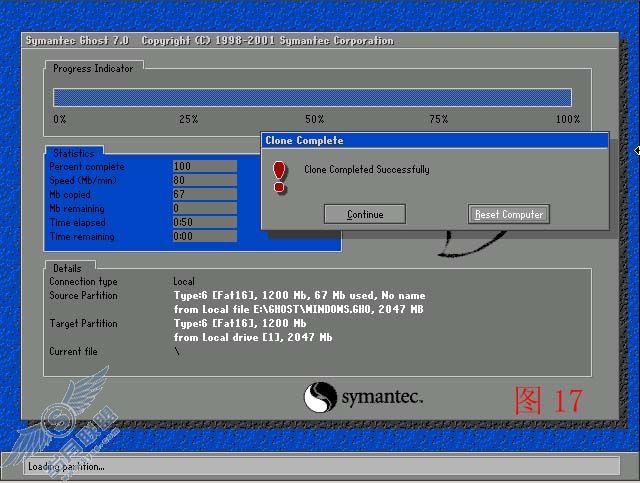备份软件GHOST使用教程
近日来在上经常看到有人问有关GHOST的操作的问题,所以特意抓取了GHOST备份及还原全过程的屏幕操作图,以供参考。
所抓图为本人在虚拟机上安装的WIN95,分区格式为FAT16,GHOST版本为7.0。现在一般的计算机的硬盘分区格式为FAT32与NTFS,操作步骤与在FAT16格式的硬盘上操作是一样的。
当然如果C盘是NTFS格式的话,在DOS下一般是不能识别的,但GHOST程序启动后可以识别,在输入命令时将后面的盘符向前提一个即可。
下面是操作过程:
首先用DOS启动盘启动计算机,过程略,直至出现 A: 盘符
假如你的Ghost.exe存话在E盘的GHOST文件夹中,依次键入如下命令:
e:
cd ghost
ghost
每键入一行命令回一次车,就会出现图1的窗口,回车确认。然后在图2的窗口中选择Local→Partition→To Image菜单,
附图
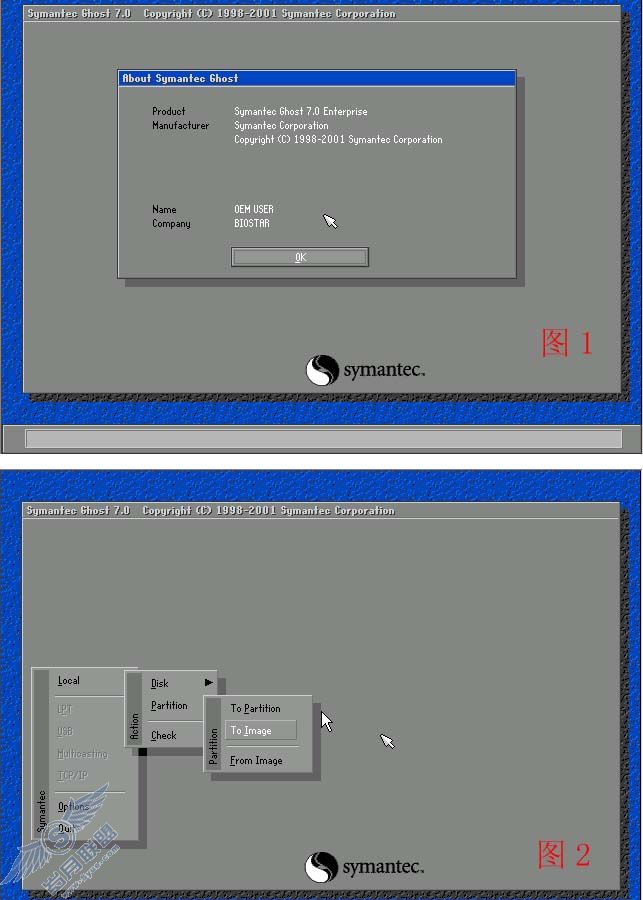
弹出硬盘选择窗口开始分区备份操作。如图3,点击该窗口中白色的硬盘信息条,选择硬盘,进入窗口,选择要操作的分区(若没有鼠标,可用键盘进行操作:TAB键进行切换,回车键进行确认,方向键进行选择)。如图4。
附图
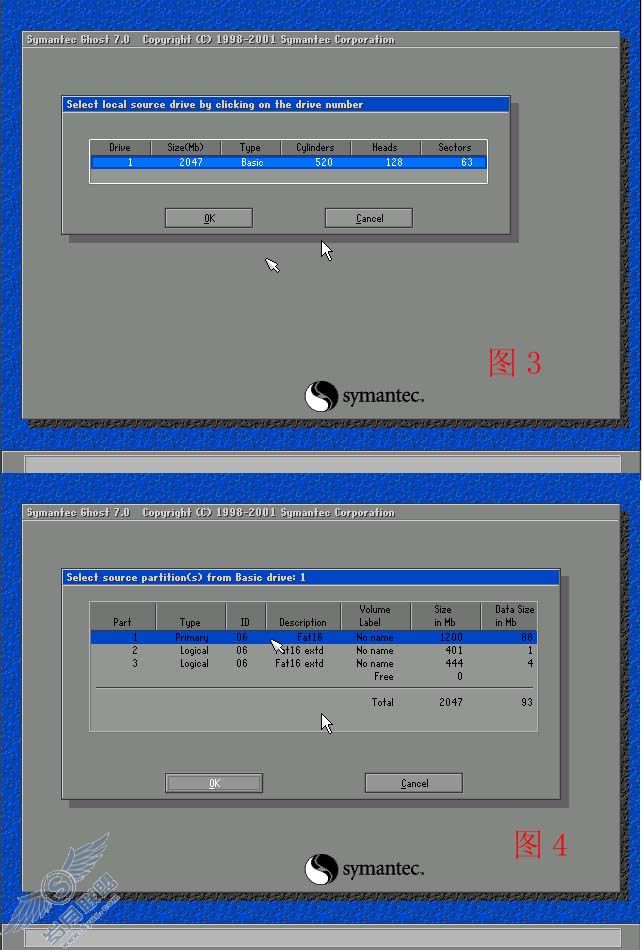
在弹出的窗口中选择备份储存的目录路径并输入备份文件名称,如图5,注意备份文件的名称带有GHO的后缀名。 接下来,程序会询问是否压缩备份数据,并给出3个选择:No表示不压缩,Fast表示压缩比例小而执行备份速度较快,High就是压缩比例高但执行备份速度相当慢。如图6。
附图
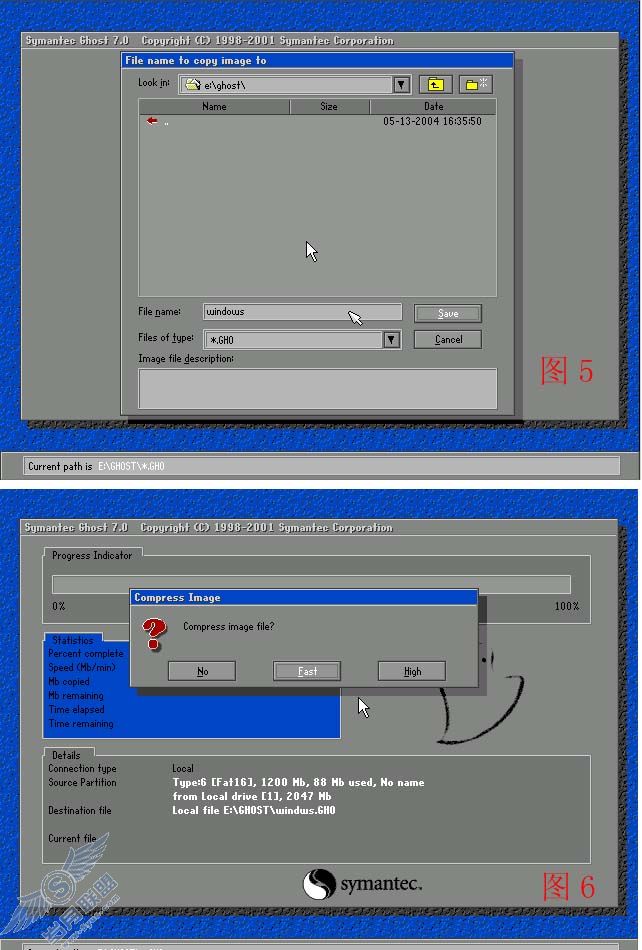
最后选择Yes按钮即开始进行分区硬盘的备份。如图7。
Ghost备份的速度相当快,不用久等就可以完成,如图8。备份的文件以GHO后缀名储存在设定的目录中。
附图
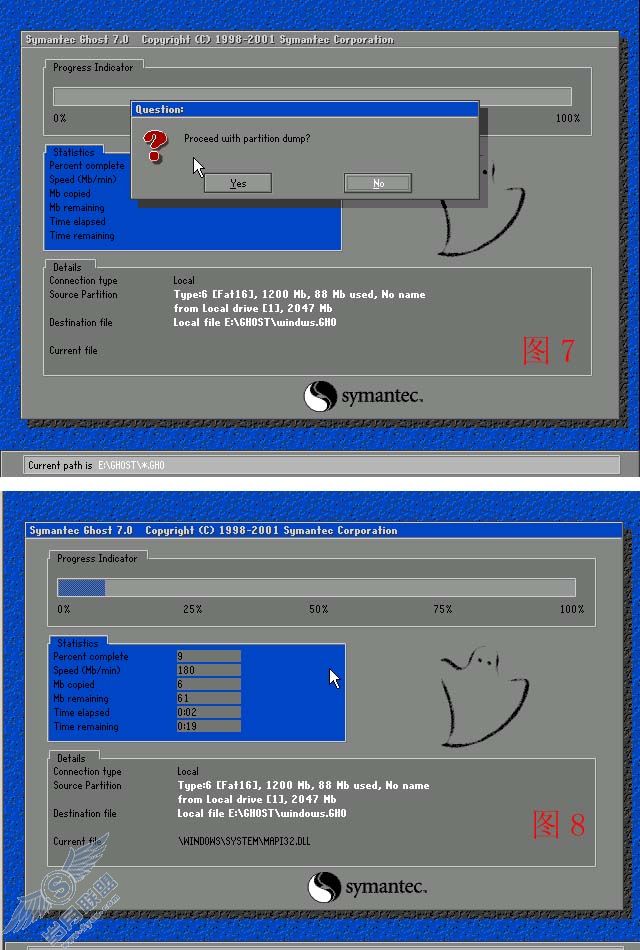
备份完成后按回车确认,即可回到GHOST主菜单,如图9。如果不进行其它操作,即可退出
附图
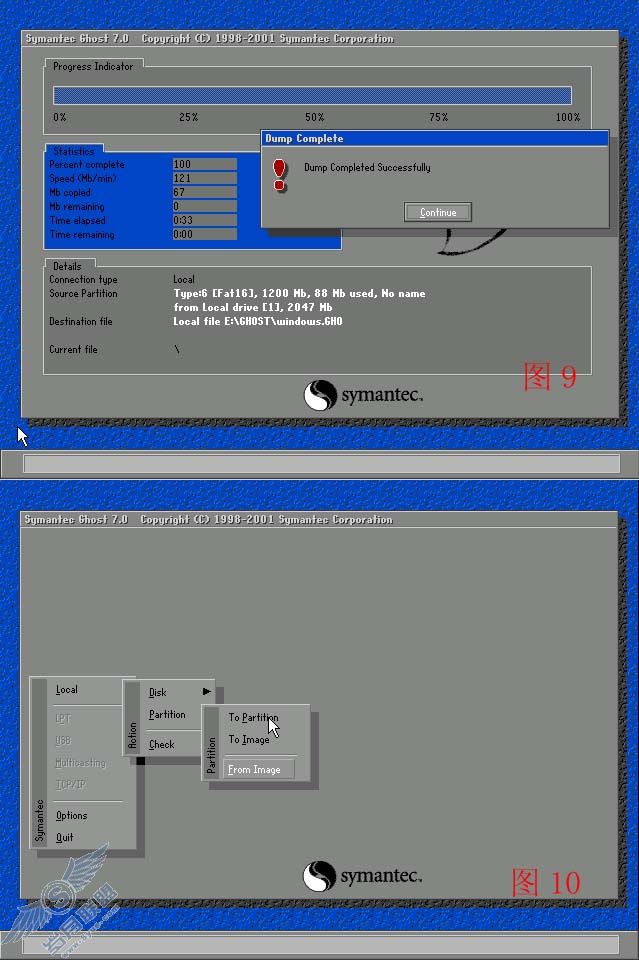
恢复时象开头所说的那样启动GHOST程序,要恢复备份的分区,就在界面中选择菜单Local→Partition→From Image,如图10。在弹出窗口中选择还原的备份文件,如图11
附图
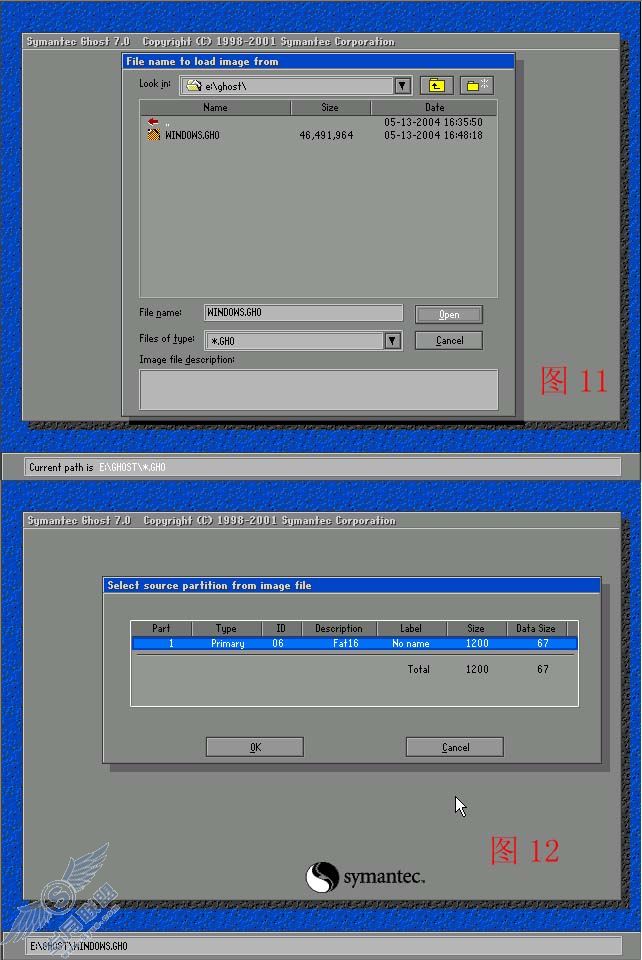
再选择还原的硬盘和分区,如图12、13、14。点击Yes按钮即可,如图15。
附图
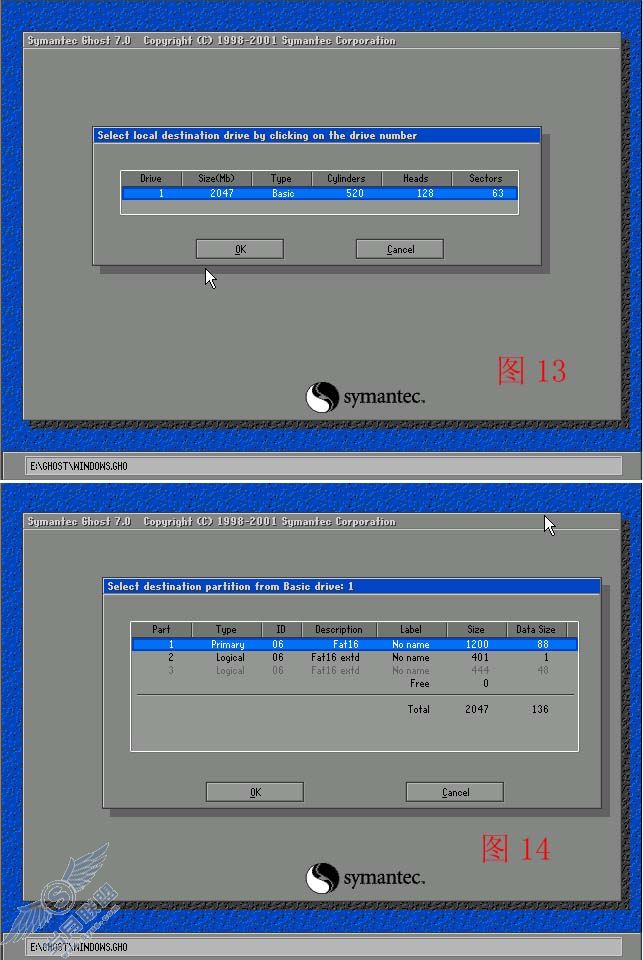
最后会出现正在还原的画面,如图16。
附图
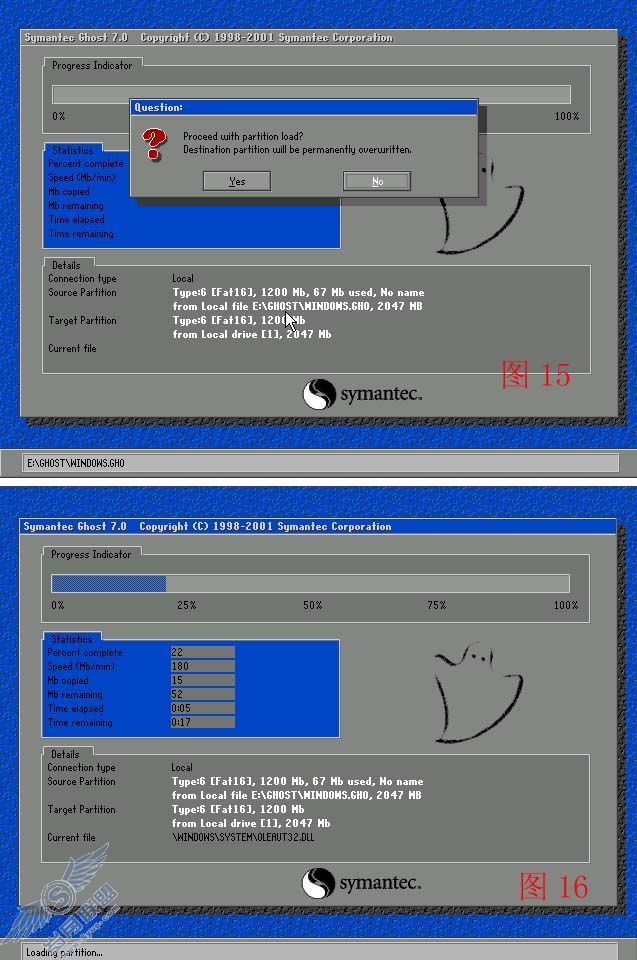
还原完成后,会有两个按钮,分别是继续与重启动计算机,默认的是重启,如图17,如果不进行其它操作重启即可。
附图